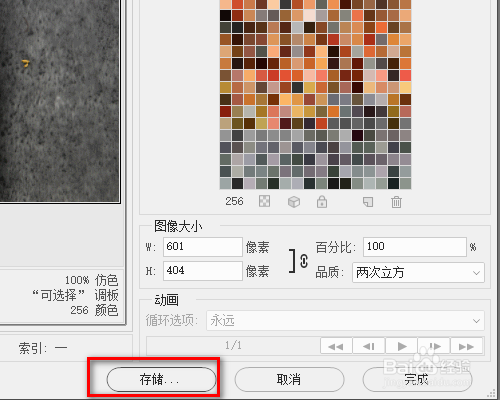1、首先打开PS,新建文档并倒入一张照片,如图所示。

2、然后点击左上角“文件”,如图所示。
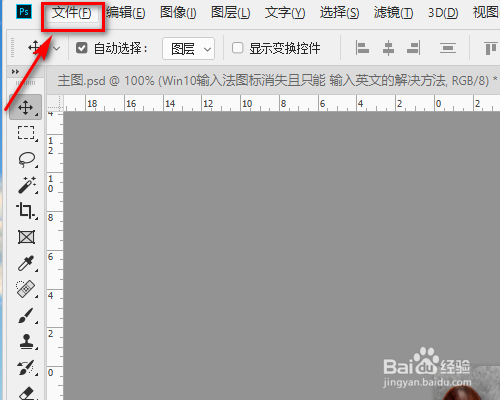
3、然后点“导出”,存储为“Web”格式,如图所示。
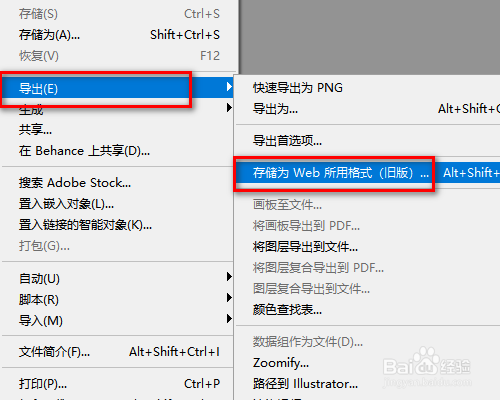
4、然后在弹出的窗口中,点击右上角的“下拉框”,如图所示。
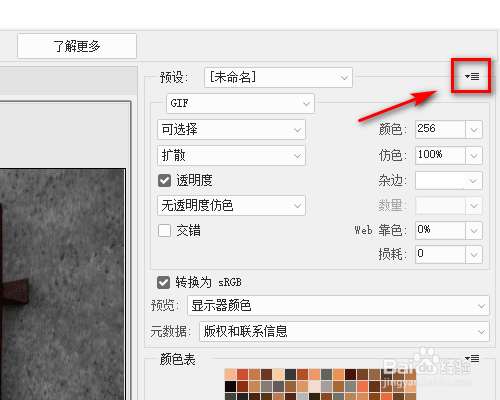
5、然后点击“优化文件大小”,如图所示。
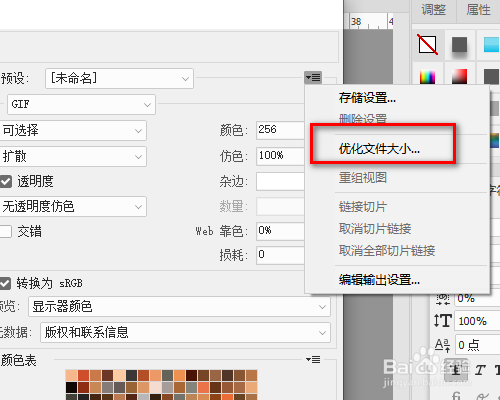
6、然后需要改成多少KB,就在“所需文件大小”中输入多少KB,如图所示。
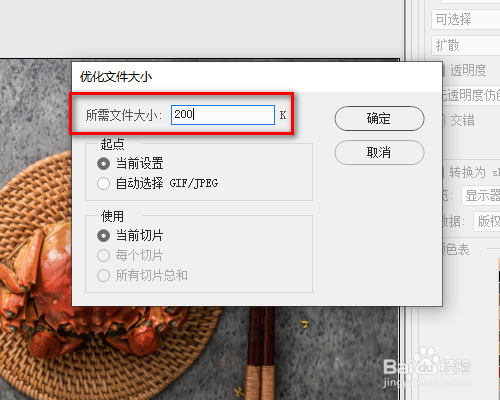
7、最后点击“储存”即可,如图所示。
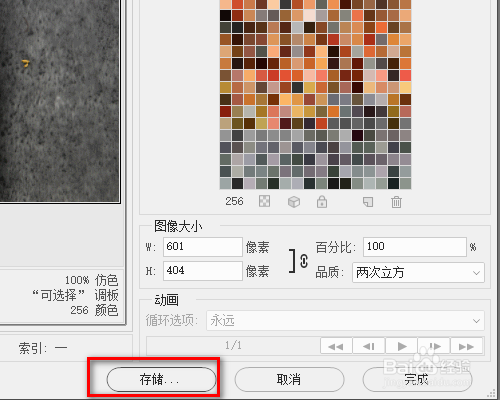
时间:2024-10-24 06:28:56
1、首先打开PS,新建文档并倒入一张照片,如图所示。

2、然后点击左上角“文件”,如图所示。
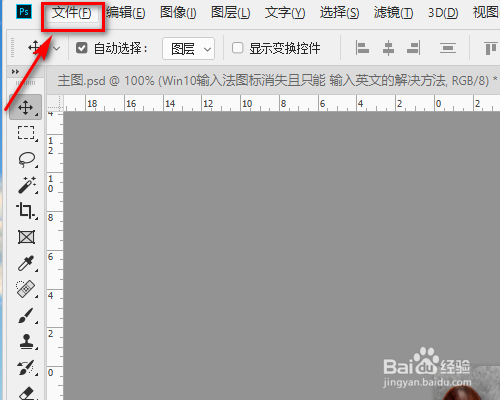
3、然后点“导出”,存储为“Web”格式,如图所示。
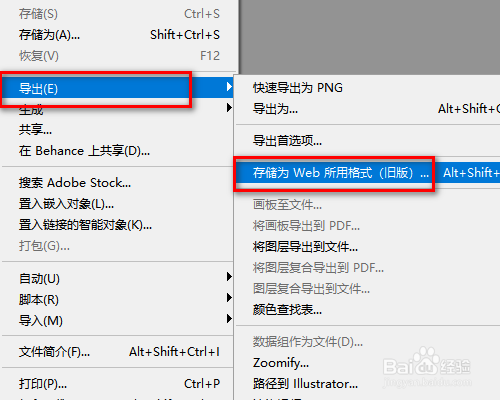
4、然后在弹出的窗口中,点击右上角的“下拉框”,如图所示。
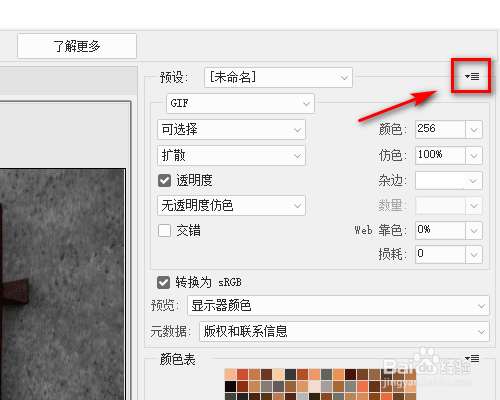
5、然后点击“优化文件大小”,如图所示。
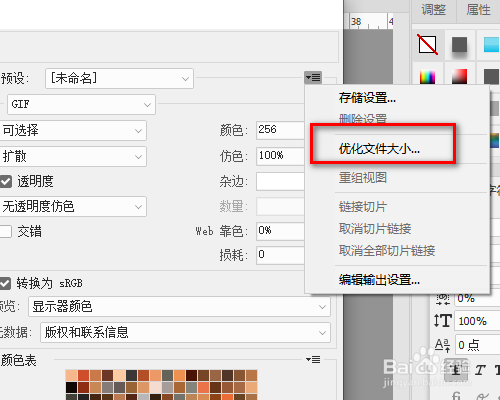
6、然后需要改成多少KB,就在“所需文件大小”中输入多少KB,如图所示。
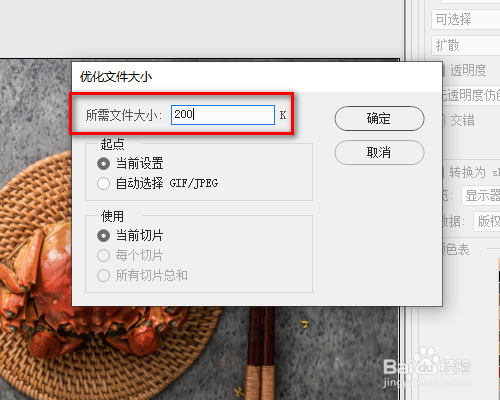
7、最后点击“储存”即可,如图所示。